文章目录
latex的下载 (texlive下载+texstudio下载)
(1)texlive下载:
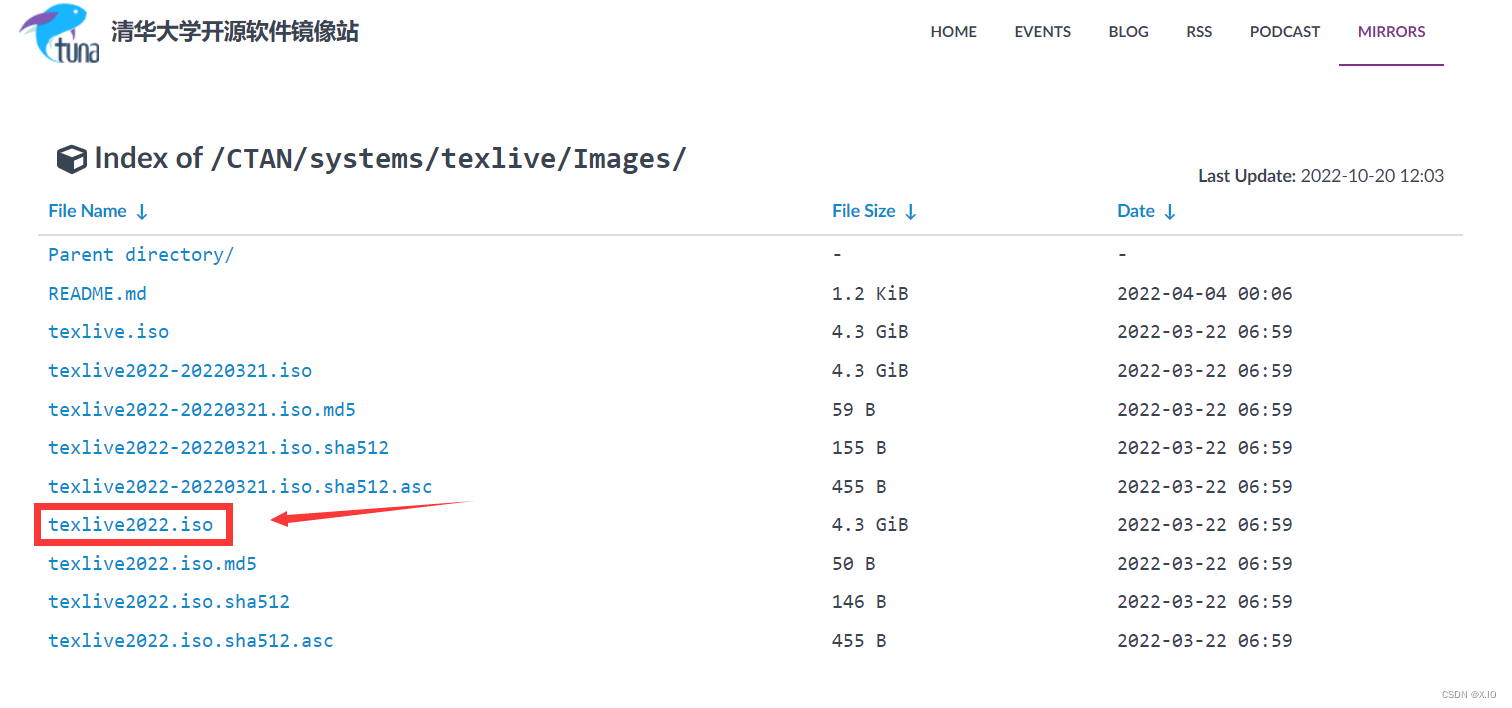
(2)texstudio下载:
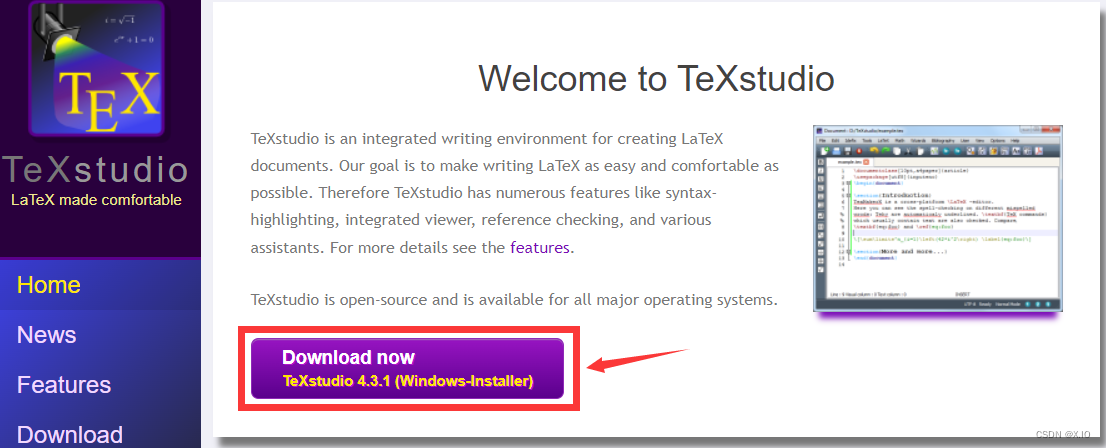
latex的安装 (texlive安装+texstudio安装)
(1)texlive的安装:
首先,双击打开已经下载好的texlive2022.iso

双击打开install-tl-windows.bat
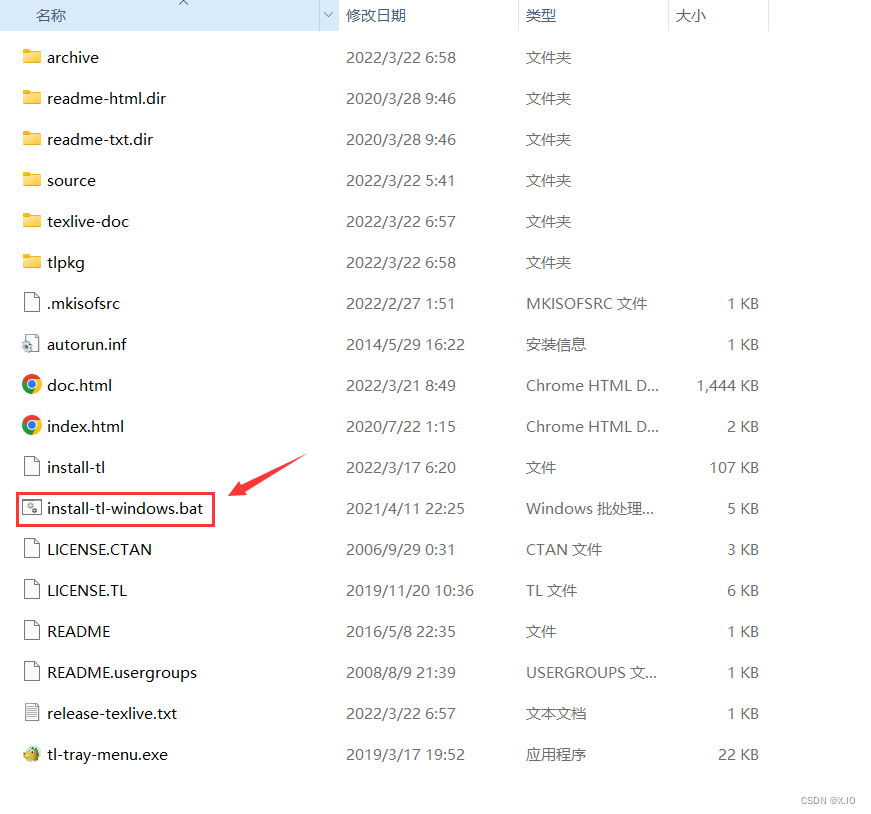
单击advanced
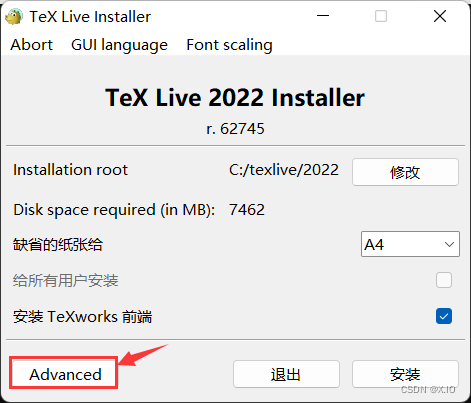
根据个人需要修改安装路径,如下图:(也可默认,直接安装)
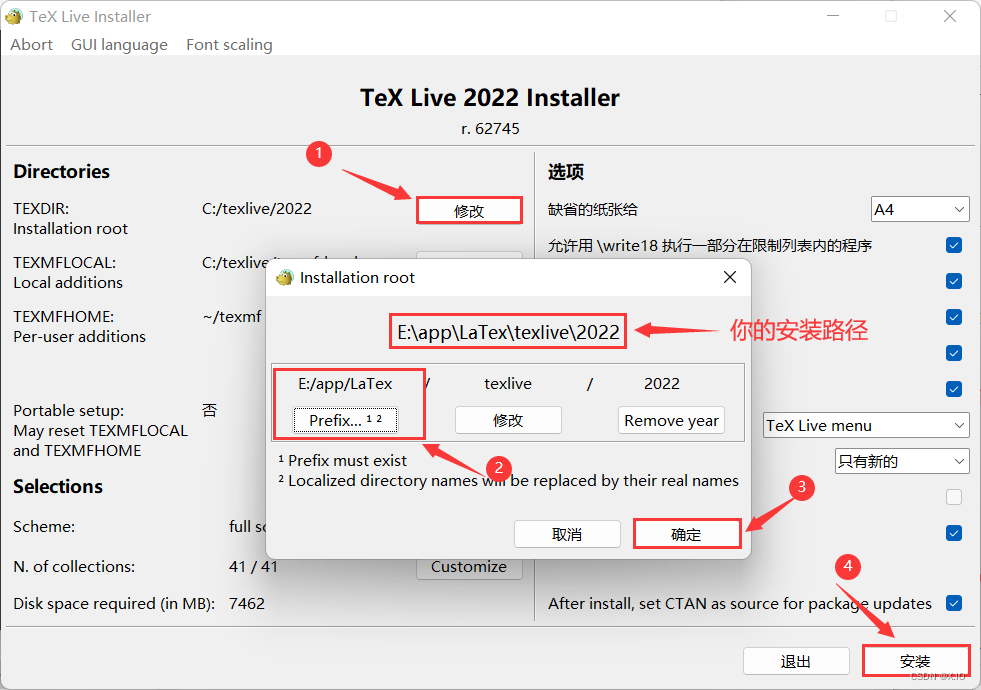
看到下图证明正在安装,通常需要一小时左右.(具体时间可能不一样,看个人电脑性能)

安装完成,如下图:
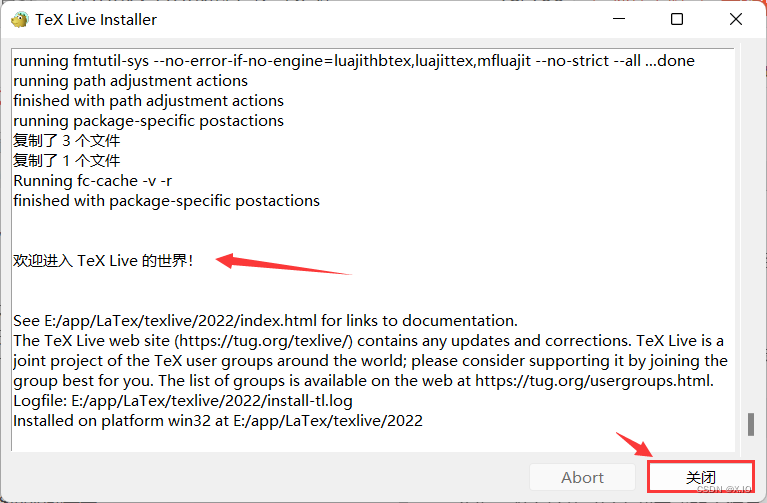
安装完成之后,通过下述方式,查看是否安装成功:
-
首先打开cmd:win+r——>cmd
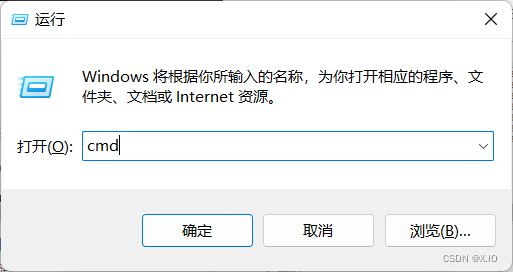
-
输入以下命令,通过查看版本来确定是否安装成功:
latex -v
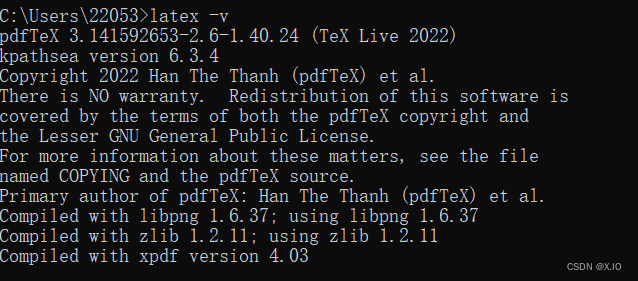
如显示上图,表示texlive安装成功。
(2)texstudio的安装:
首先,双击打开已经下载完成的安装包,

下一步,
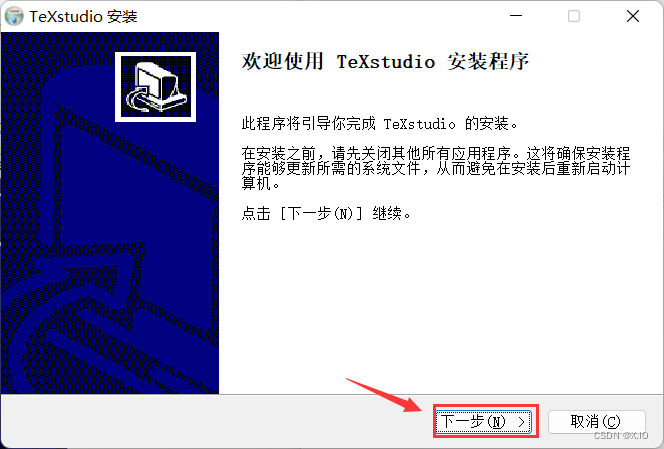
根据个人需要修改路径,如下图:(也可默认,直接安装)
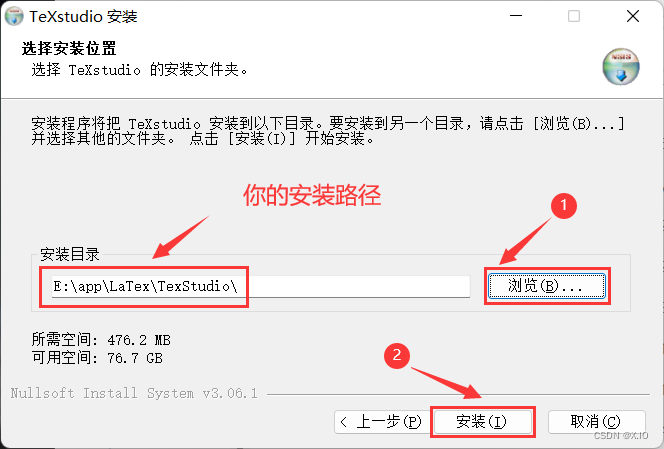
安装完成,如下图:
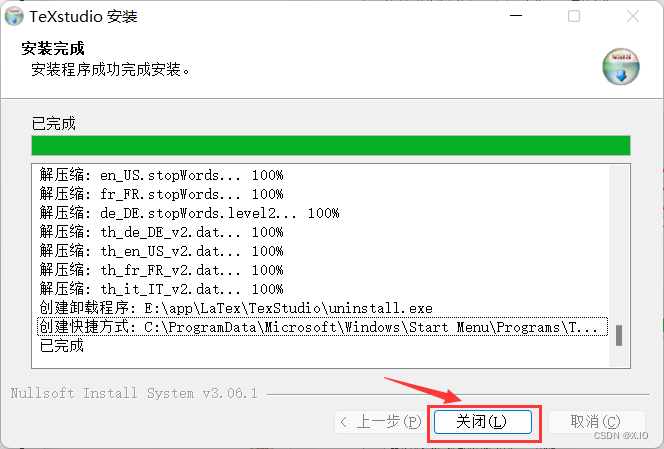
安装完成之后,双击打开texstudio,显示如下问题:
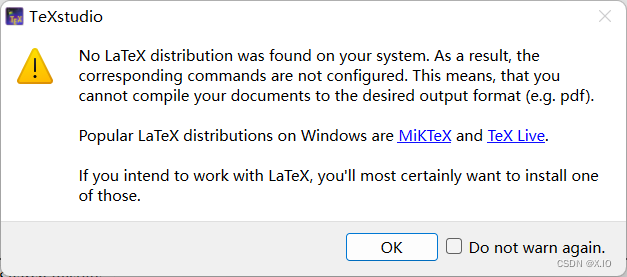
翻译后如下:
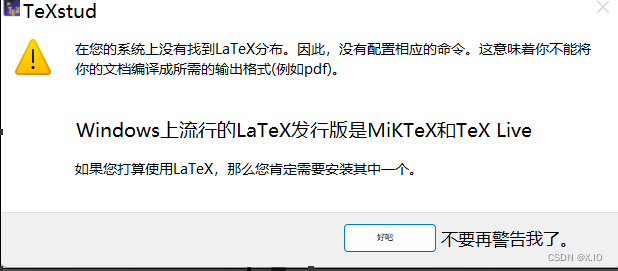
解决方法:【打开 options ——> configure texstduio ——> conmmands ——> 选择latex.exe (你之前修改的texlive的安装路径\texlive\2022\bin\win32) ——> ok】
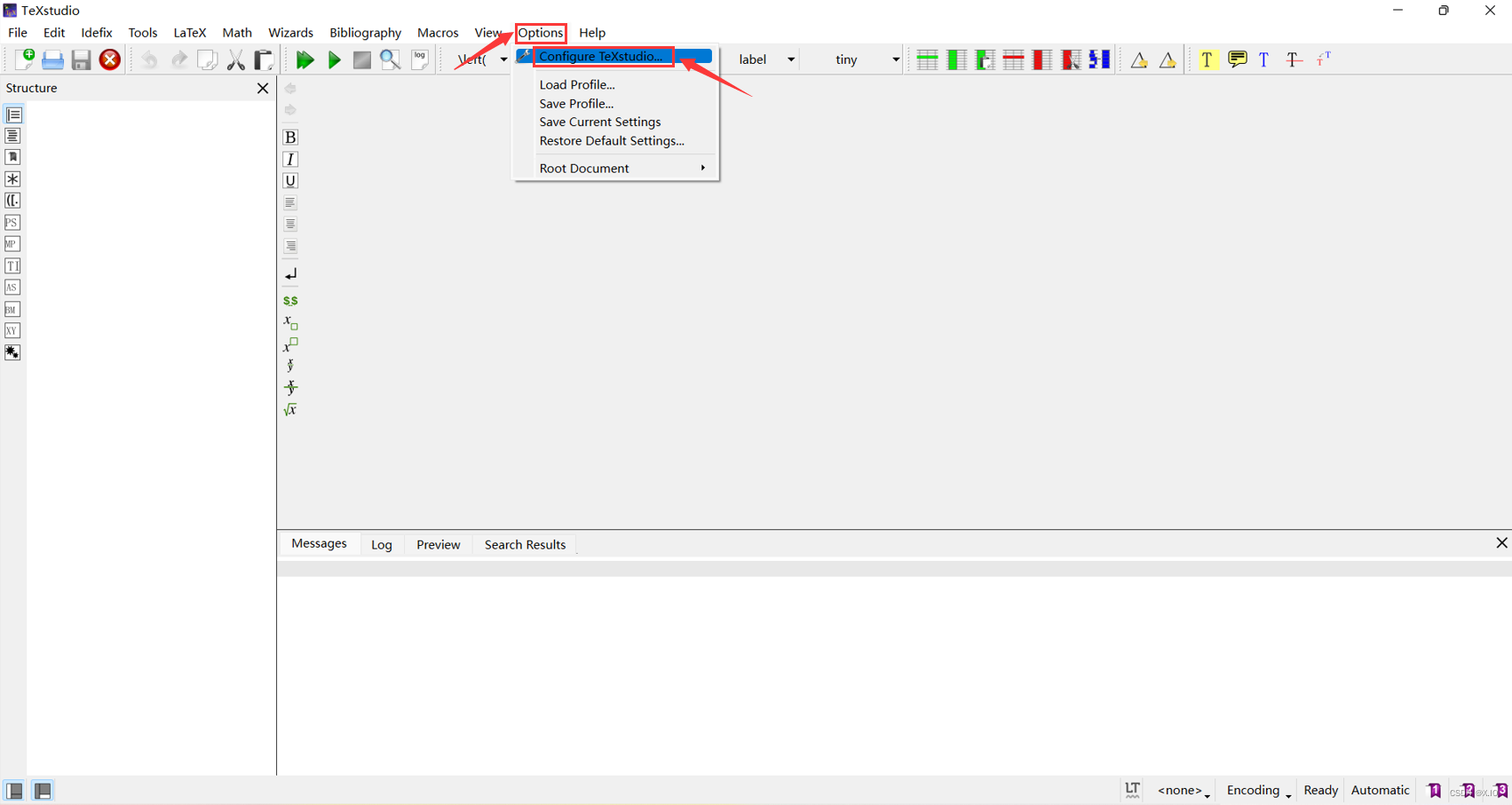
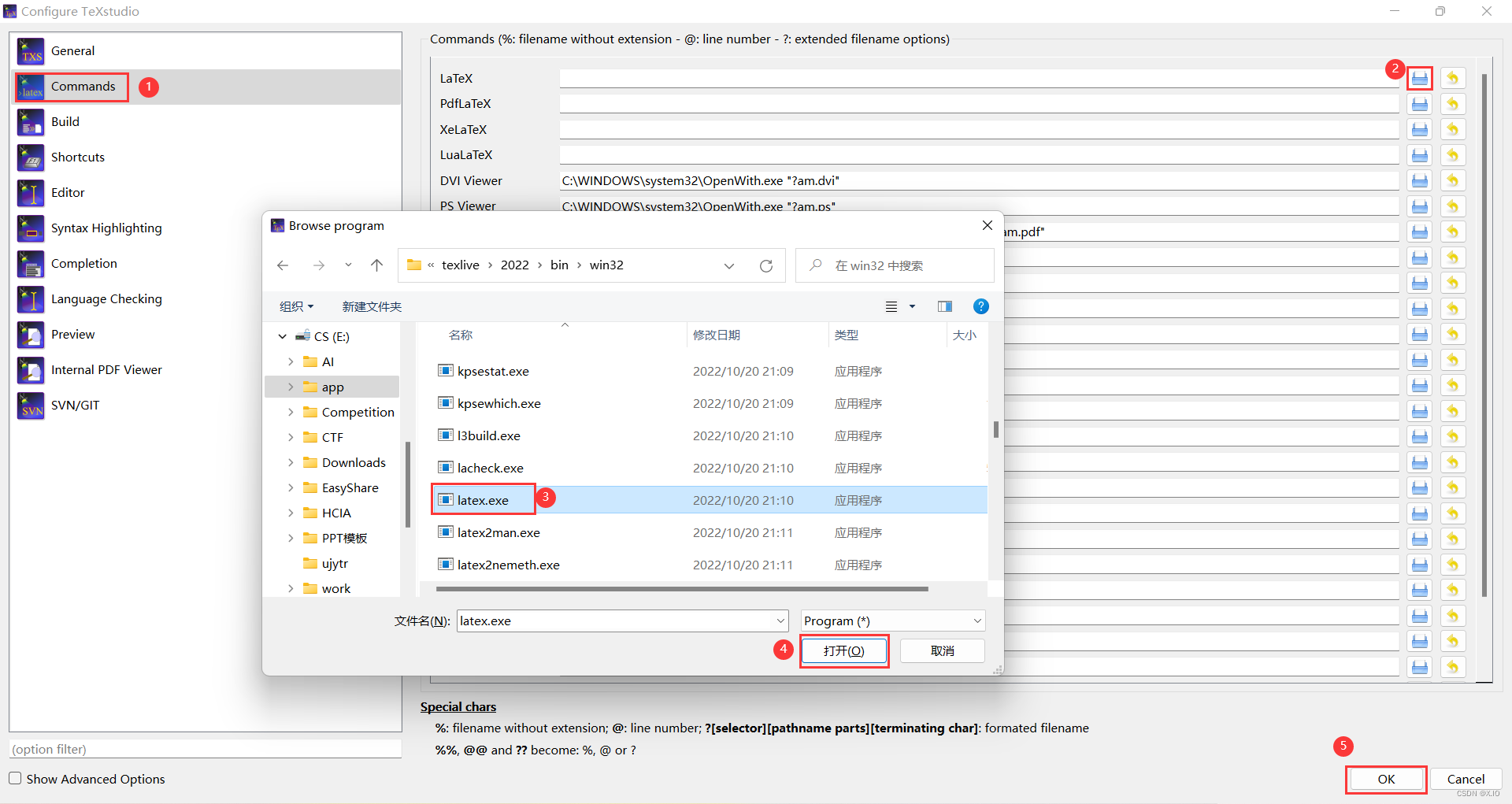
根据上述方法,完善其他的添加,添加完成如下图:
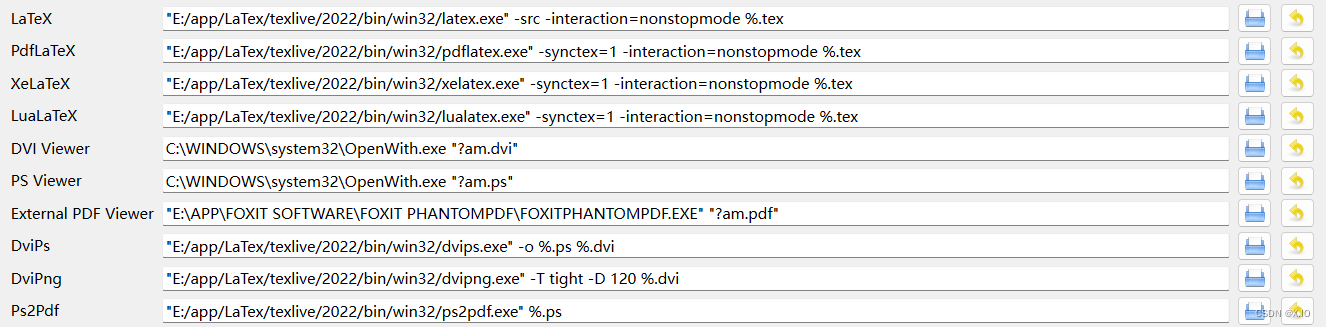
到此,texstudio安装完成、配置完成。
下面我们检验一下是否能够使用latex:
- 新建一个.tex文件
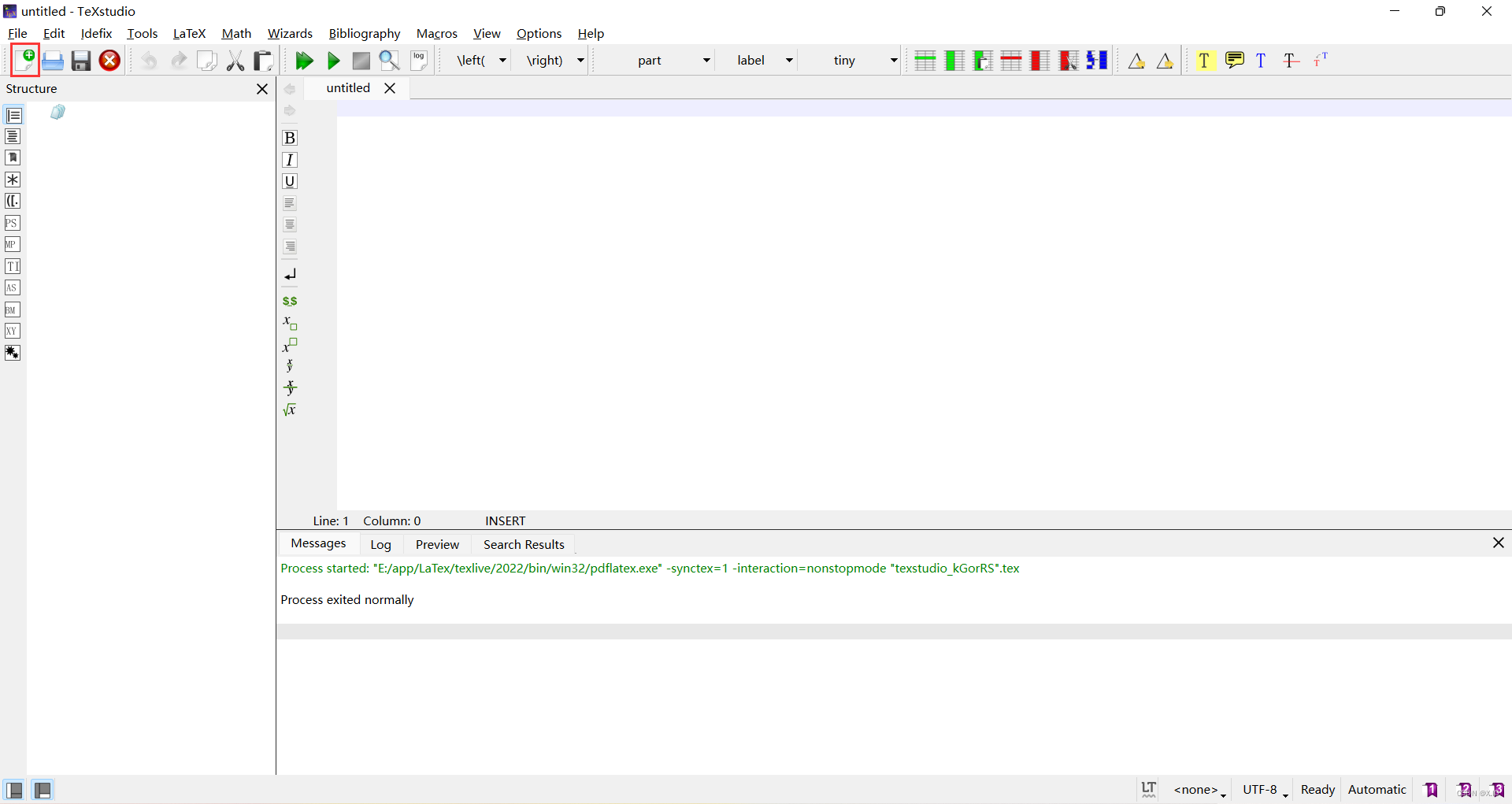
- 编写一个简单的文档,编译并查看效果
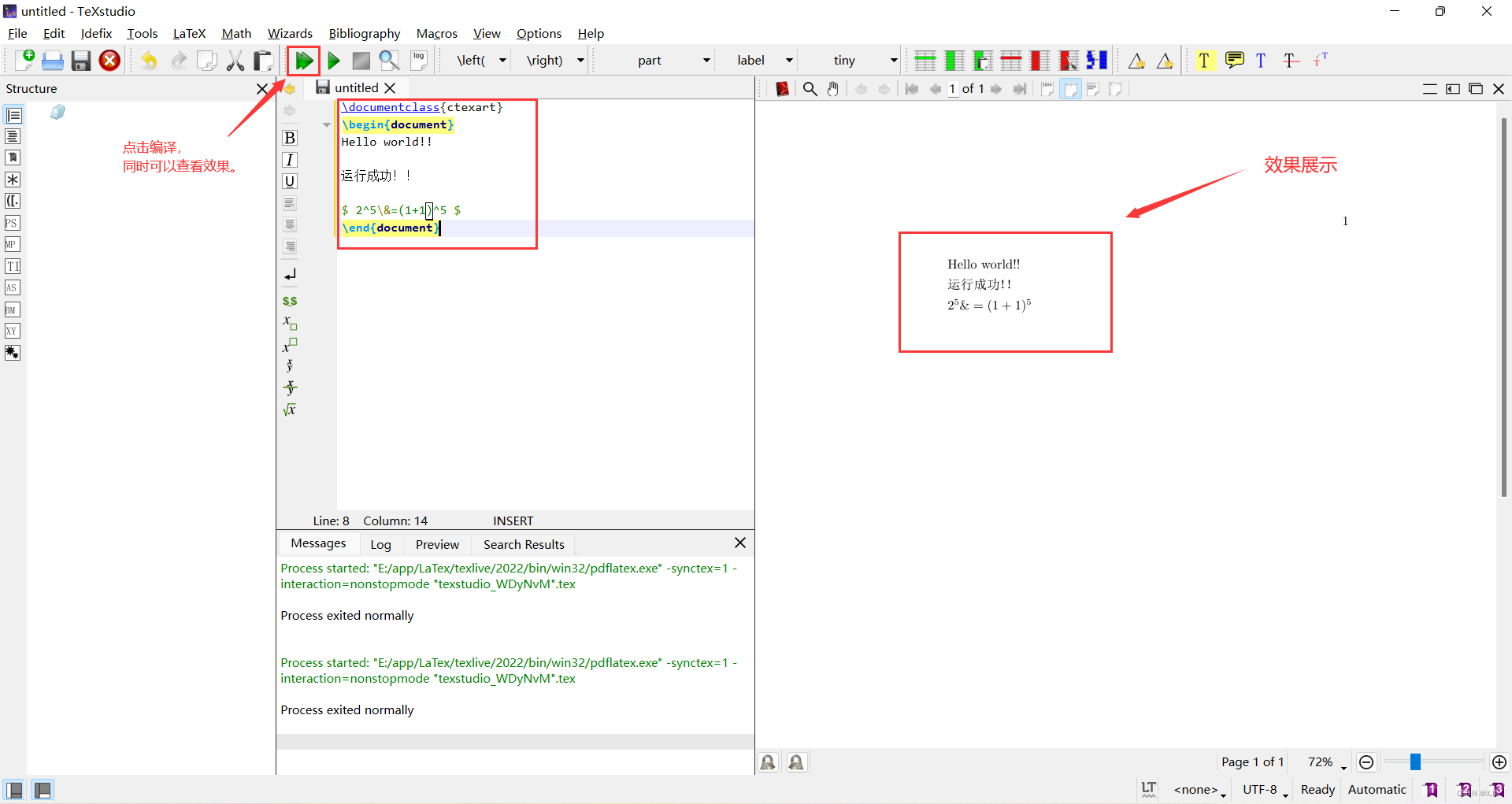
- 保存:(保存快捷键:ctrl + s)
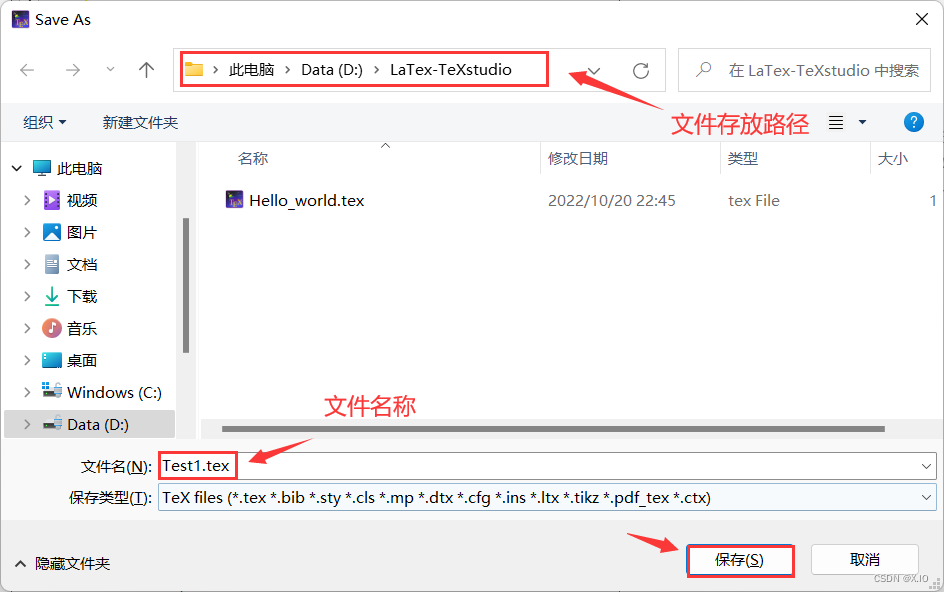
以上,我们就完成了一个包括新建、编译和保存的简单应用。
安装完成之后,就可以开始正式使用了。
拓展:(latex的下载与安装) 为什么包含texlive和texstudio?
在上述latex安装中,安装了两个东西:
- tex发行版(即 texlive,是必须安装的latex环境。)
- latex编辑器(即 texstudio,是比较官方的编辑器。)
latex 环境有:texlive 和 miktex
两者区别:texlive 占用空间大,包全;miktex 占用空间小,包不全。
latex 编辑器有:texstudio、vscode、sublime等其他文本编辑器。
texstudio,是比较官方的编辑器,但不是必需的。也可以使用其他编辑器。



发表评论